Jak převést videa z YouTube do MP3 na PC
8 min. číst
Aktualizováno dne
Přečtěte si naši informační stránku a zjistěte, jak můžete pomoci MSPoweruser udržet redakční tým Dozvědět se více
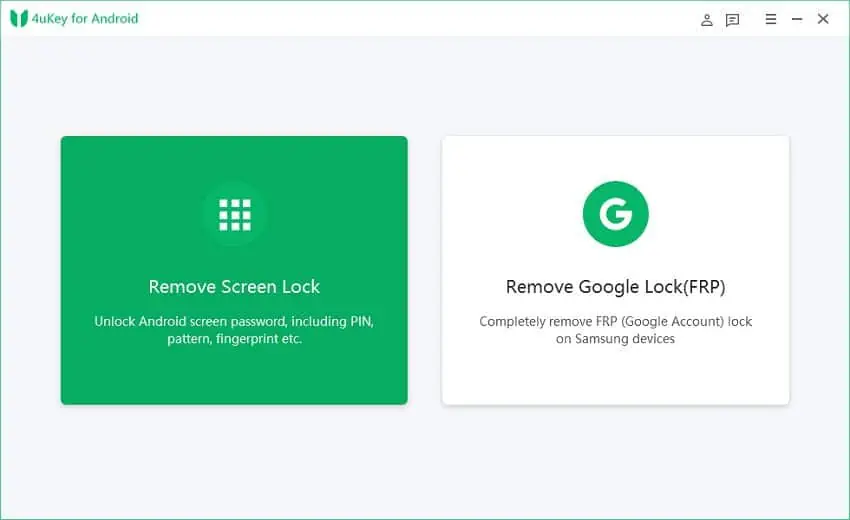
YouTube je největší web pro streamování médií na světě. Domov pro originální a sdílený obsah, od videí po hudbu, napříč různými tématy a životními styly. Někdy však budete chtít mít část tohoto video obsahu jako zvuk a mít k němu přístup kdykoli bez internetu.
Lidé převádějí videa z YouTube do MP3 z několika důvodů, včetně:
- Možnost používat na vašem zařízení pouze audio přehrávače médií
- Snadné skladování, protože spotřebuje méně místa.
- Snadno dostupné offline.
Tento článek odhaluje, jak převést videa z YouTube do MP3 a co je třeba zvážit při výběru převaděče YouTube na MP3.
Jak převést YouTube do MP3 na PC
Existují dva způsoby, jak snadno převést YouTube na MP3 na PC. Oni jsou:
Online převodníky
Tato metoda zahrnuje použití webových nástrojů k extrahování zvukové stopy z videa YouTube a její převod do formátu souboru MP3. Po extrahování a převodu zvuku si jej můžete stáhnout do svého zařízení.
Často jsou zdarma; můžete k nim snadno přistupovat z jakéhokoli zařízení s připojením k internetu.
Stolní převodníky
Konvertory pro stolní počítače jsou softwarové programy nainstalované ve vašem počítači pro převod videí YouTube do zvukových souborů MP3 na vašem stolním počítači. Většina desktopových konvertorů má další funkce, jako je editace ID3 tagů, pokročilé úpravy a konverze celých playlistů nebo kanálů.
Faktory, které je třeba vzít v úvahu při výběru konvertoru
Tyto faktory je důležité zvážit před výběrem konvertoru;
1. Kvalita výstupu: Převodník, který používáte, by měl být schopen produkovat vysoce kvalitní výsledky.
2. Snadnost použití: Převodník by neměl být složitý na ovládání.
3. Bezpečnost a bezpečnost: Chcete používat zabezpečený software.
1. EaseUS Video Downloader
EaseUS Video Downloader je softwarový program, který vám umožňuje stahovat videa z různých webových stránek, včetně YouTube, Facebooku a Vimeo. Program je uživatelsky přívětivý a umožňuje vám stahovat videa v různých formátech, včetně MP4, FLV a MOV.
EaseUS Video Downloader nabízí také dávkové stahování, které umožňuje stahovat více videí současně a obsahuje vestavěný přehrávač videa pro náhled staženého obsahu. Software je k dispozici pro operační systémy Windows a Mac. Nabízí bezplatnou zkušební verzi s omezenými funkcemi a také placenou verzi s dalšími funkcemi a neomezenými možnostmi stahování.
Níže uvedené kroky vám pomohou převést videa z YouTube na MP3 pomocí EaseUS Video Downloader.
Krok 1. Na EaseUS Video Downloader, zkopírujte a vložte adresu URL videa do lišty před tlačítko vyhledávání.

Krok 2. Vyberte možnost stahování, což je v tomto případě MP3 a také preferovaná kvalita.
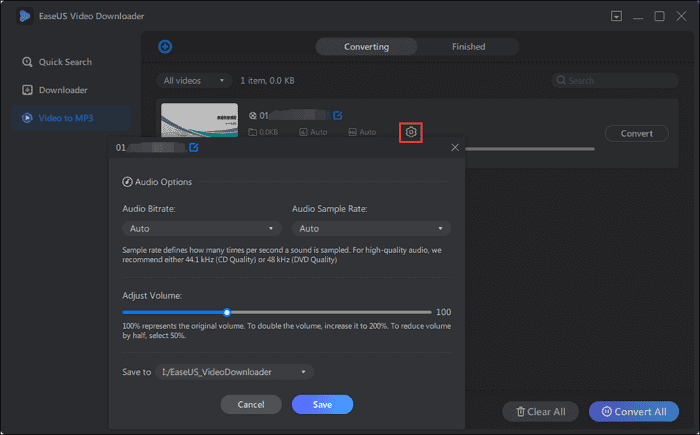
Krok 3. Počkejte na dokončení stahování a poté pokračujte v ukládání, kam chcete.
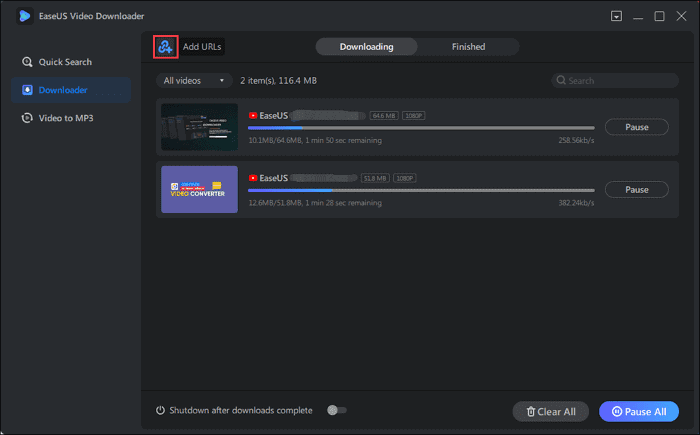
2. YTMP3
YTMP3 je bezplatný online nástroj, který uživatelům umožňuje rychle a efektivně převádět videa z YouTube na zvukové soubory MP3. Web je uživatelsky přívětivý a nevyžaduje žádnou instalaci softwaru ani registraci. Uživatelé mohou jednoduše zkopírovat a vložit adresu URL videa YouTube, které chtějí převést, a YTMP3 se postará o zbytek.
Platforma nabízí flexibilitu kvality zvuku v rozsahu od 64 kbps do 320 kbps, díky čemuž je vhodná pro různé účely, jako je poslech hudby nebo vytváření podcastů. YTMP3 navíc podporuje širokou škálu video formátů, včetně MP4, 3GP a WEBM, což uživatelům umožňuje převádět videa z různých platforem pro sdílení videa.
Postupujte podle těchto pokynů krok za krokem, jak používat YTMP3;
Krok 1. Přejděte na YouTube a najděte video, které chcete převést na zvuk.
Krok 2. Zkopírujte adresu URL videa.
Krok 3. Otevřete ve svém webovém prohlížeči novou kartu a přejděte na web YTMP3 (https://ytmp3.cc/).
Krok 4. Vložte adresu URL videa YouTube do textového pole na webu YTMP3.
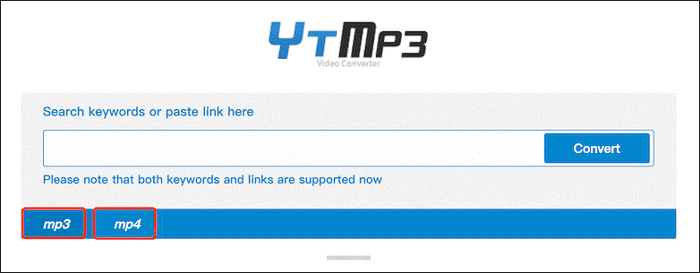
Krok 5. Klikněte na tlačítko „Převést“.
Krok 6. Počkejte na dokončení procesu převodu.
Krok 7. Po dokončení převodu klikněte na tlačítko „Stáhnout“ a stáhněte si zvukový soubor do svého zařízení.
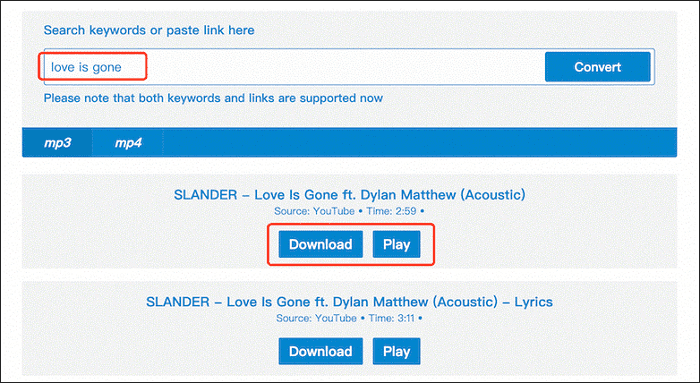
Krok 8. Uložte soubor do preferovaného umístění v zařízení.
Krok 9. Nyní můžete poslouchat zvukový soubor na vašem zařízení nebo jej přenést do jiného zařízení pro přehrávání.
3. Online Video Converter
Online Video Converter je všestranný a uživatelsky přívětivý online nástroj, který uživatelům umožňuje snadno převádět video a audio soubory. Podporuje širokou škálu formátů, včetně populárních video formátů jako MP4, AVI a MOV a audio formátů jako MP3 a WAV.
Díky tomu je užitečný pro jednotlivce, kteří často pracují s různými formáty souborů a potřebují jednoduchý a efektivní způsob, jak je převést. Web se snadno používá a proces převodu je přímočarý.
Kromě převodu nabízí Online Video Converter také funkce, jako je možnost upravit parametry videa, jako je rozlišení, datový tok a snímková frekvence, a také ořezávání, ořezávání a přidávání titulků k videím. Díky těmto funkcím je Online Video Converter komplexním nástrojem pro konverzi a úpravu videa a zvuku.
Chcete-li použít, postupujte podle níže uvedených kroků Online Video Converter pro převod vašich videí YouTube do formátu MP3:
Krok 1. Otevřete Online Video Converter na libovolném zařízení dle vašeho výběru a vložte URL videa, které chcete stáhnout ve formátu MP3.
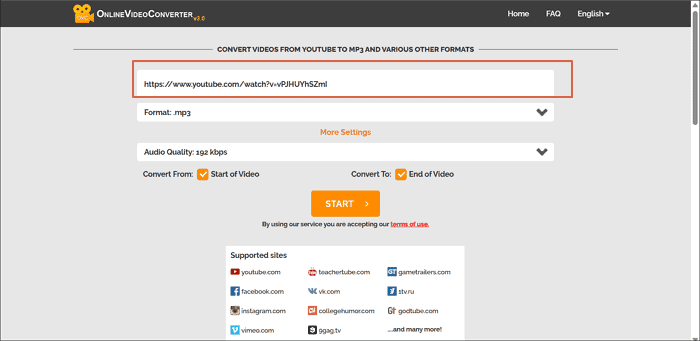
Krok 2. Vyberte formát MP3 ze seznamu dostupných formátů.
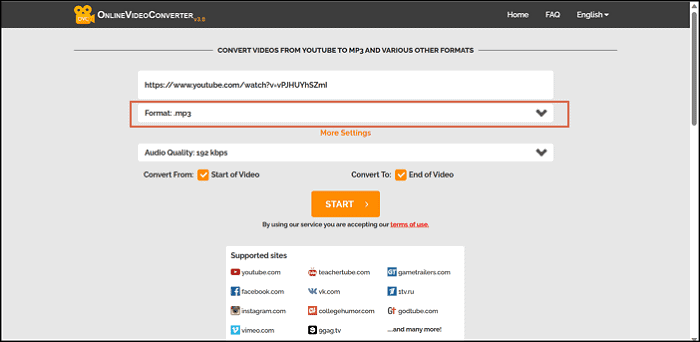
Krok 3. Kliknutím na Převést zahájíte proces extrakce přeměny MP4 na soubor MP3.
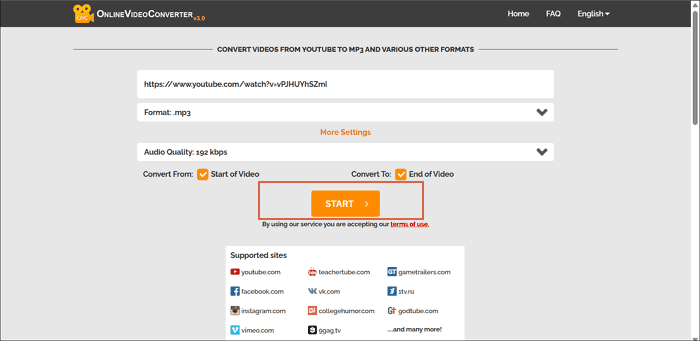
Krok 4. Chcete-li pokračovat v ukládání videa do zařízení, vyberte na obrazovce ''Stáhnout''.
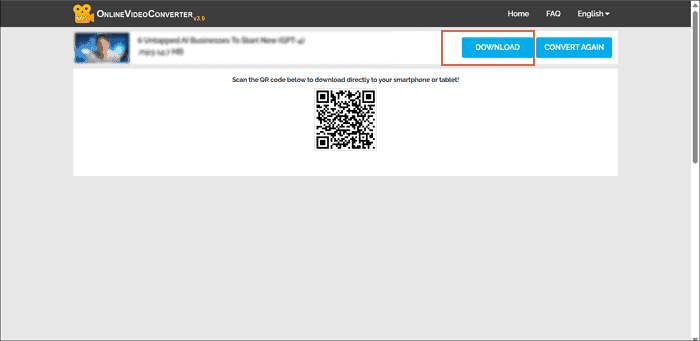
Proč investovat do čističky vzduchu?
Po diskuzi o třech metodách, které můžete použít k převodu YouTube na MP3 na PC, je možné, že jste se ještě nedohodli na preferované metodě. Jak se očekávalo, stolní i online převodníky mají své klady a zápory, které vám mohou pomoci při rozhodování. Tyto výhody a nevýhody zahrnují následující;
Desktopový konvertor
Klady
- Jednou z jeho významných výhod je, že je zcela bez reklam, takže je vynikající volbou pro uživatele, kteří se chtějí vyhnout rušivým vlivům.
- Desktopový konvertor podporuje dávkovou konverzi, což uživatelům umožňuje převádět více souborů najednou, což jim šetří čas a námahu.
- Uživatelé si také mohou stáhnout miniatury a titulky pomocí Desktop converter, což usnadňuje přístup a používání mediálních souborů.
- Kromě toho je Desktop converter schopen snadno zpracovat velké soubory, což z něj činí spolehlivý a pohodlný nástroj pro uživatele, kteří často pracují s většími soubory.
Nevýhody
- Pokud pracujete s velkými nebo složitými datovými sadami, stolní konvertor s nízkým výkonem může mít za následek pomalé doby zpracování nebo selhání systému, což vede k frustraci a ztrátě produktivity.
- Desktopové konvertory s pokročilejšími funkcemi mohou být ohromující a matoucí, zejména pro ty, kteří mají s technologiemi méně zkušeností. Křivka učení těchto pokročilých funkcí může být strmá a vyžaduje další čas a úsilí na zvládnutí.
- Výběr desktopového konvertoru s funkcemi, které jsou pro vaše potřeby příliš složité, může mít za následek méně efektivní a frustrující uživatelskou zkušenost.
Online převodníky
Klady
- Možnost sdílet převedená videa napříč sociálními médii je významnou výhodou používání online převodníku. Sdílení videí může zvýšit zapojení a pomoci rozšířit vaše publikum, ať už pro osobní nebo profesní účely.
- S dostupnými převody více formátů může být online převodník všestranným nástrojem, který vám umožní pracovat s širokou škálou video formátů. Tato flexibilita vám může ušetřit čas a námahu tím, že se vyhnete nutnosti používat více programů nebo nástrojů pro různé typy souborů.
- Jednou z nejvýznamnějších výhod používání online konvertoru je, že mnohé z nich jsou k dispozici zdarma, což je činí přístupnými uživatelům, kteří nemusí mít rozpočet na placený software. Tato dostupnost může být zvláště výhodná pro jednotlivce nebo malé podniky, které potřebují spravovat videoobsah, ale nemusí mít prostředky na investice do drahého softwaru.
Nevýhody
- Některé online konvertory mohou mít také omezení, pokud jde o přizpůsobení stahovaného videa. To může být nevýhodou pro uživatele, kteří potřebují provést specifické úpravy nebo změny videa před nebo po převodu.
- Další potenciální nevýhodou některých online konvertorů je, že vyžadují povinný přístup k internetu. To může být nepohodlné pro uživatele, kteří potřebují převádět videa offline nebo v oblastech s omezeným internetovým připojením.
- Některé online konvertory mohou mít navíc nízkou rychlost převodu, což může být frustrující pro uživatele, kteří potřebují rychle převést více souborů nebo mají časově náročné projekty. Pomalé rychlosti převodu mohou také zpomalit celkovou produktivitu a pracovní tok, což uživatelům způsobuje zpoždění a frustraci.
Potřeba převést videa do MP3 často vzniká a dobrá věc je, že pro to existuje mnoho možností. Při výběru mezi stolními konvertory a online konvertory je důležité mít svá fakta, a to jsme vám poskytli.
Desktopový převodník je nejlepší volbou, pokud nebudete potřebovat příliš pokročilé funkce. Stolní převodníky nejen zvládnou práci, ale mají také některé další výhody, díky nimž je proces hladký a bezproblémový.







